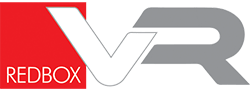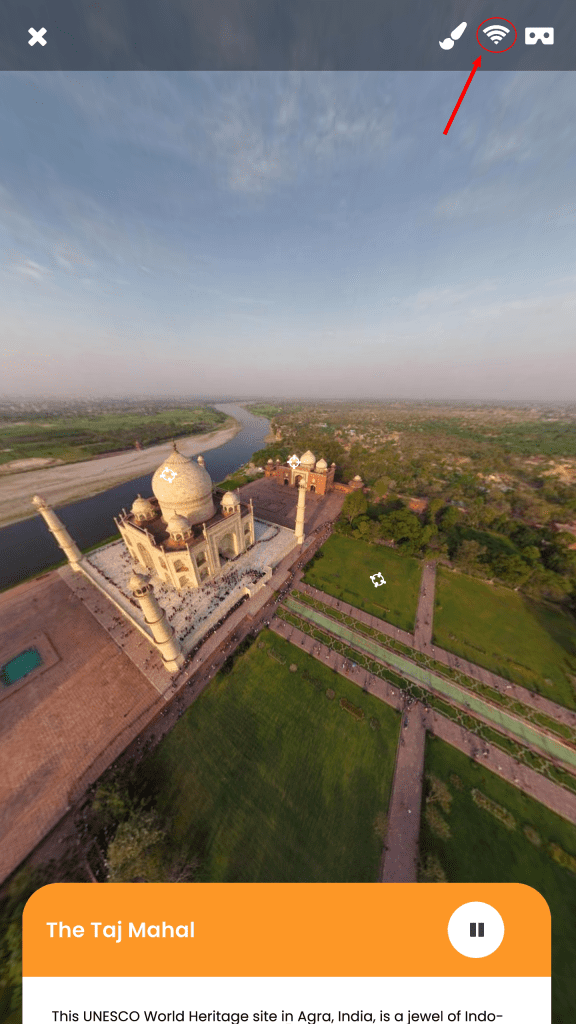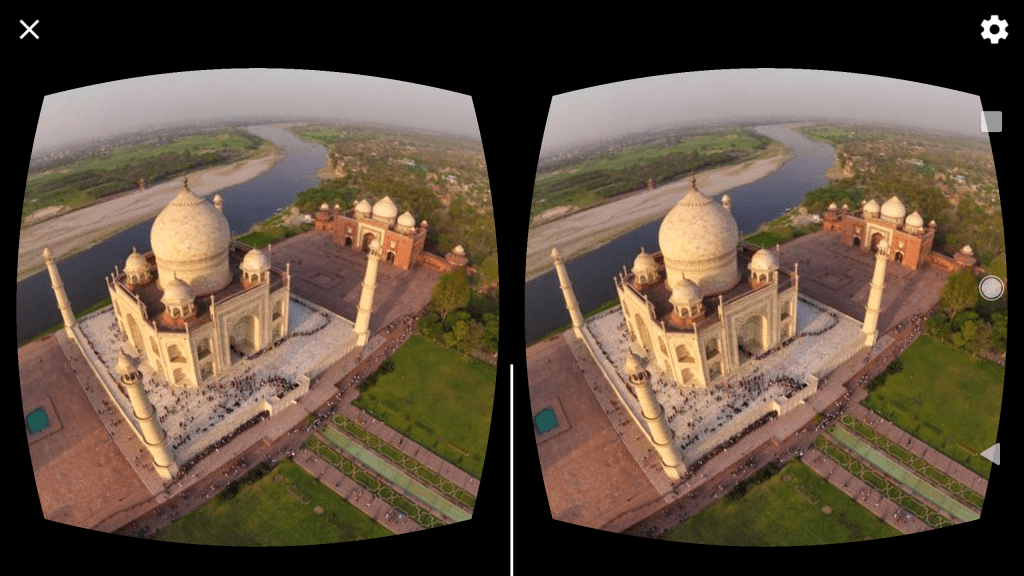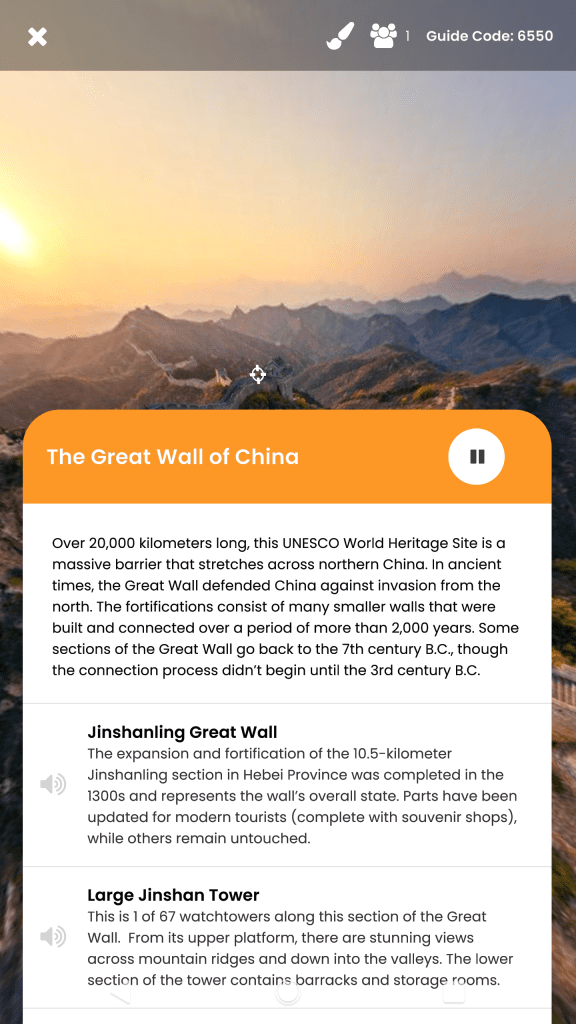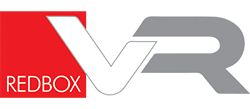W tym przewodniku dowiesz się, jak przejść do trybu lidera i obserwatora w ExpeditionsPro. Tryb lidera i obserwatora służy do prowadzenia wycieczek z jednego urządzenia i podążania za nimi z drugiego. W ten sposób nauczyciele mogą zabierać uczniów na wirtualne wycieczki terenowe w zaciszu klasy. Z tego właśnie powodu ExpeditionsPro jest szeroko wykorzystywane w kontekście edukacyjnym. Jest używany w połączeniu z tradycyjnymi metodami nauczania, aby zapewnić uczniom bardziej interaktywne, wciągające doświadczenie edukacyjne.
Jak przejść do trybu lidera / obserwatora z urządzenia z systemem Android:
Najpierw uruchom aplikację ExpeditionsPro na urządzeniu, na którym chcesz poprowadzić wycieczkę. Jeśli jeszcze jej nie zainstalowałeś, zapoznaj się z naszym przewodnikiem, jak ją pobrać. Następnie zaloguj się na swoje konto przy użyciu poświadczeń utworzonych podczas rejestracji. Jeśli jeszcze nie utworzyłeś konta, zapoznaj się z naszym przewod nikiem na temat tworzenia konta. Po zalogowaniu się znajdź i uruchom trasę, którą chcesz poprowadzić.
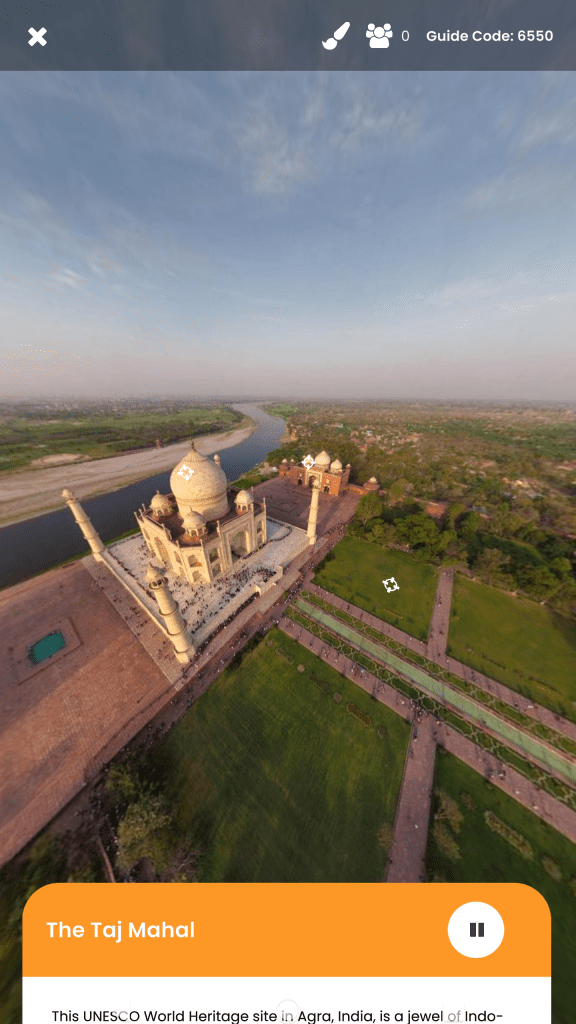
Kod przewodnika pojawi się wówczas w prawym górnym rogu wraz z liczbą wskazującą, ile osób aktualnie obserwuje.
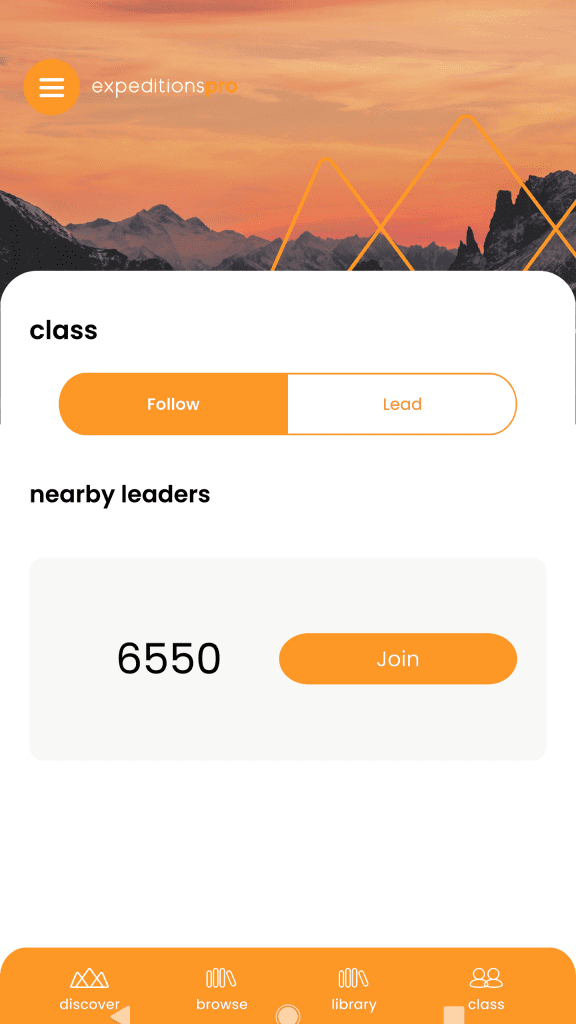
Na urządzeniach obserwujących przejdź do strony klasy za pomocą dolnego paska narzędzi. Upewnij się, że wybrałeś opcję follow, a urządzenie automatycznie wyszuka lidera. Należy pamiętać, że urządzenia prowadzącego i obserwującego muszą mieć tę samą wersję aplikacji i być podłączone do tej samej sieci Wi-Fi.
Naciśnij dołącz, gdy pojawi się prawidłowy kod, aby się połączyć.
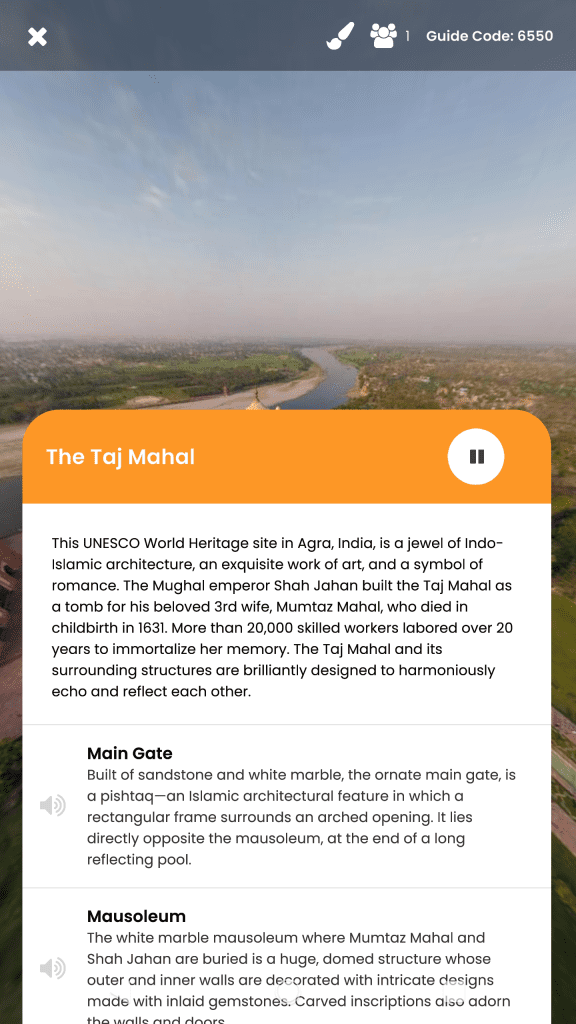
Po nawiązaniu połączenia urządzenie prowadzące będzie mogło kontrolować scenę, którą aktualnie ogląda obserwujący. Będzie również w stanie ustawić hotspot na żywo, przytrzymując dowolne miejsce na ekranie. Aby pozbyć się hotspotu na żywo, wystarczy ponownie dotknąć ekranu.
Zakładkę u dołu ekranu można dotknąć, aby wyświetlić opis sceny, opisy hotspotów i narrację audio, jeśli jest dołączona.
Przesuń palcem w lewo na karcie, aby wyświetlić następną. W ten sposób można zmieniać sceny.
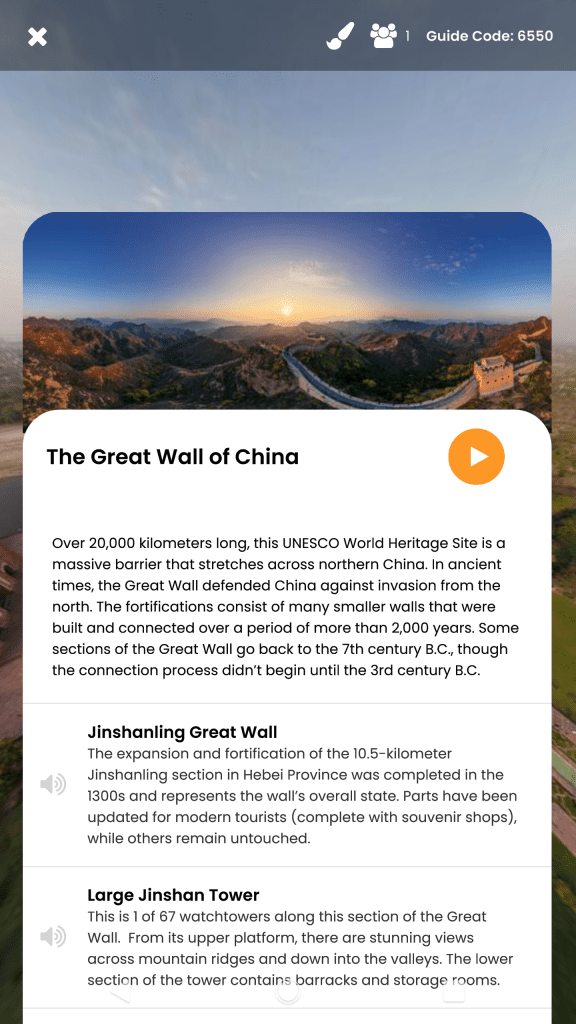
Wybierz scenę, na którą chcesz się przełączyć. Po podjęciu decyzji dotknij pomarańczowego przycisku odtwarzania, aby przełączyć scenę.
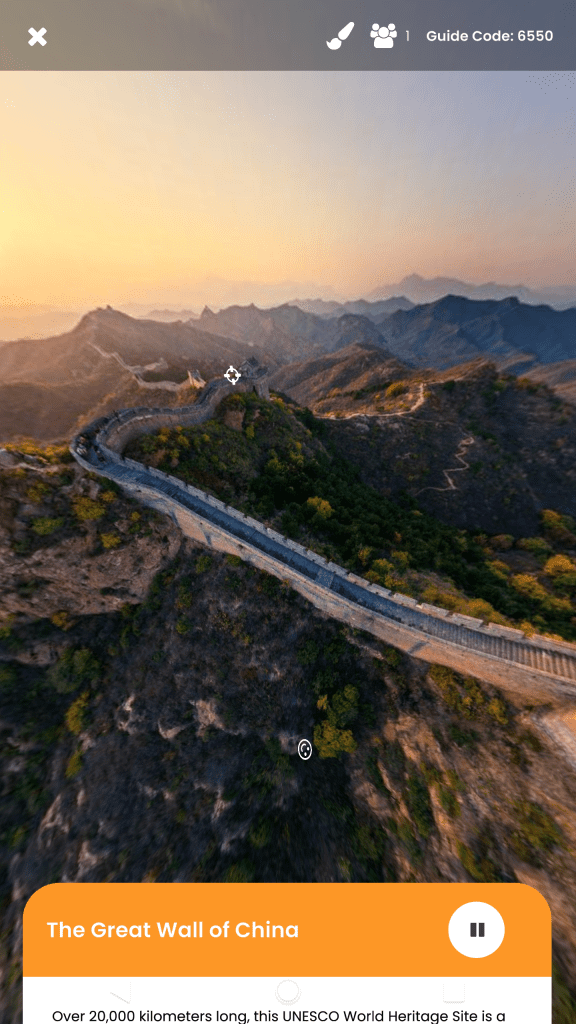
Przesuń kartę w dół, aby ponownie ją zminimalizować.
Aby rozpocząć kończenie wycieczki, dotknij x w lewym górnym rogu, aby opuścić scenę.
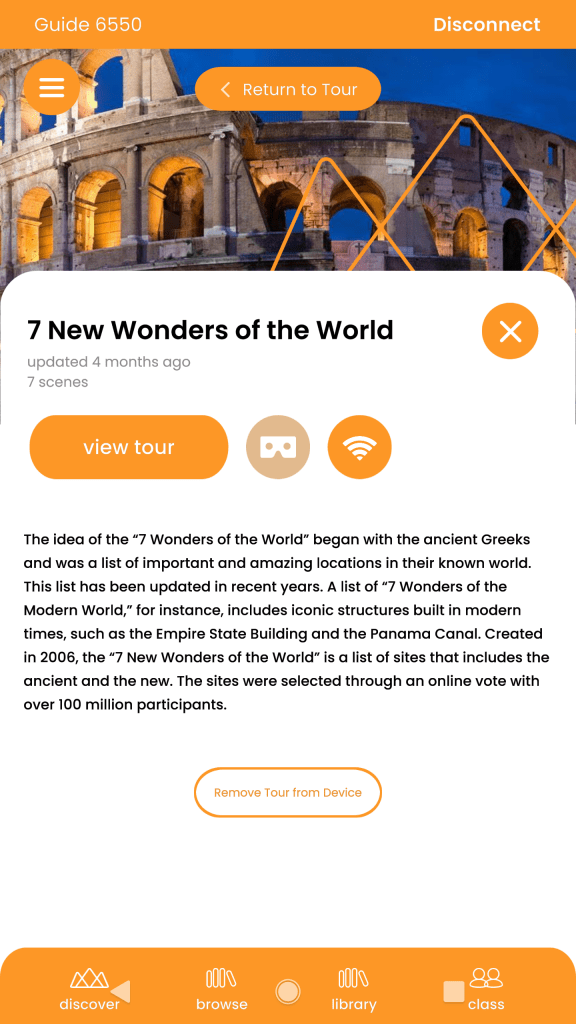
Następnie dotknij rozłącz w prawym górnym rogu ekranu.
Trasa zakończy się teraz na wszystkich urządzeniach obserwujących.
Zacznij organizować swoje wycieczki za darmo już dziś na tours.expeditionspro.com
Dowiedz się więcej o ExpeditionsPro tutaj.
Jeśli napotkasz dodatkowe problemy, skontaktuj się z nami.